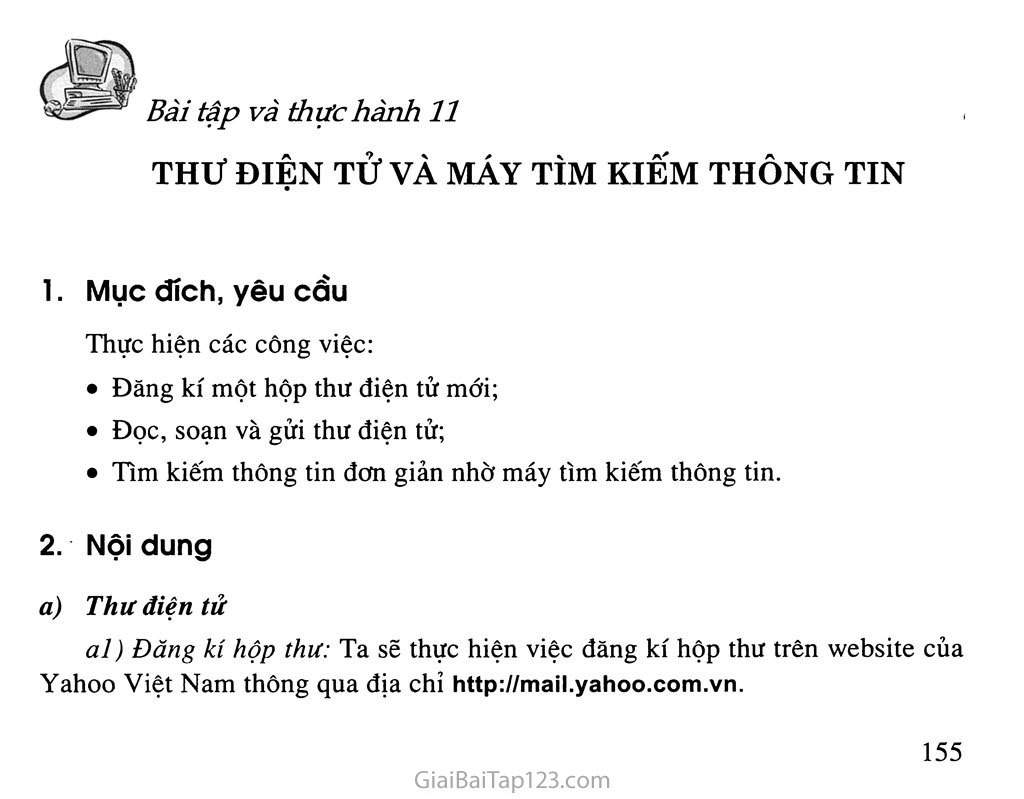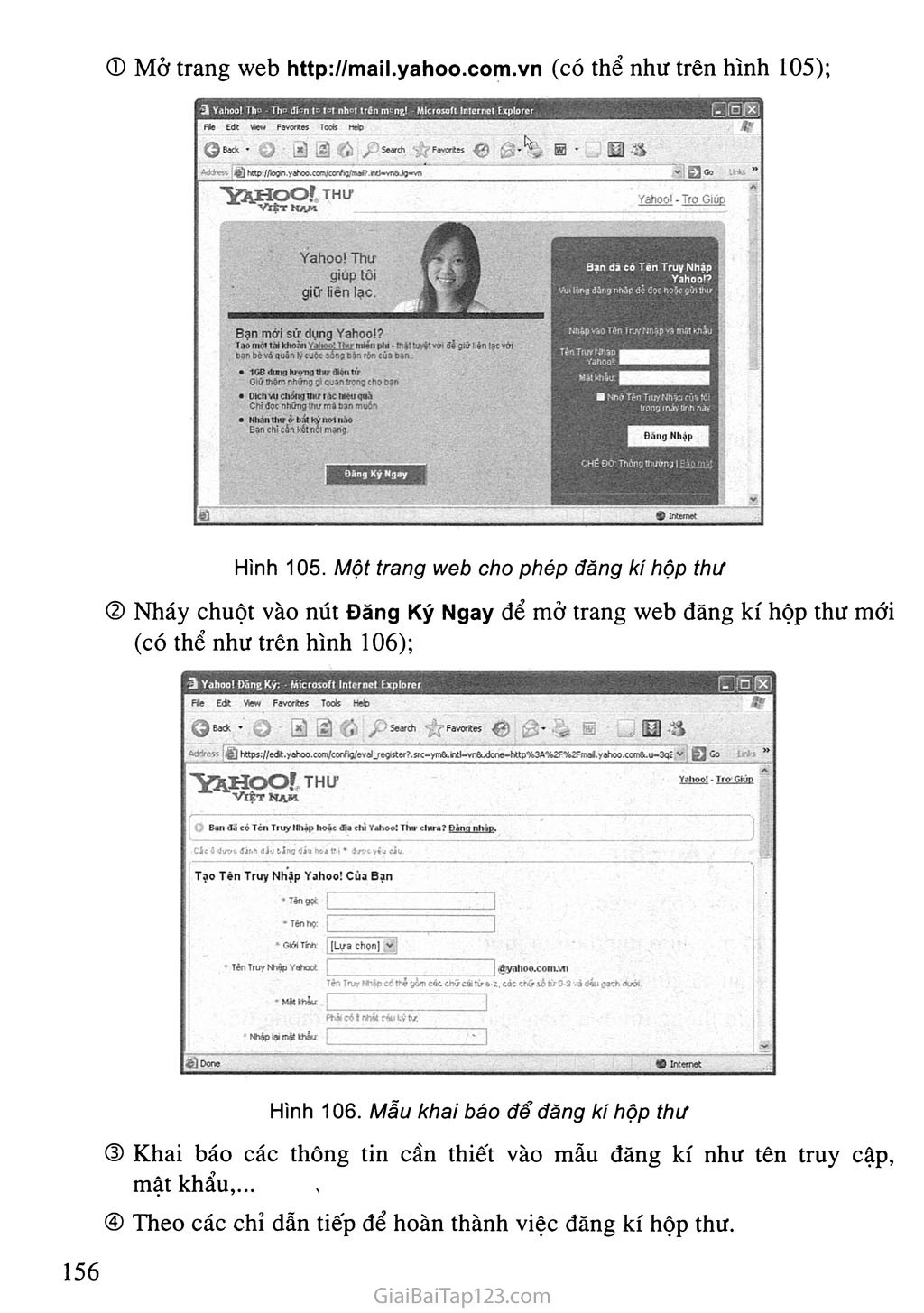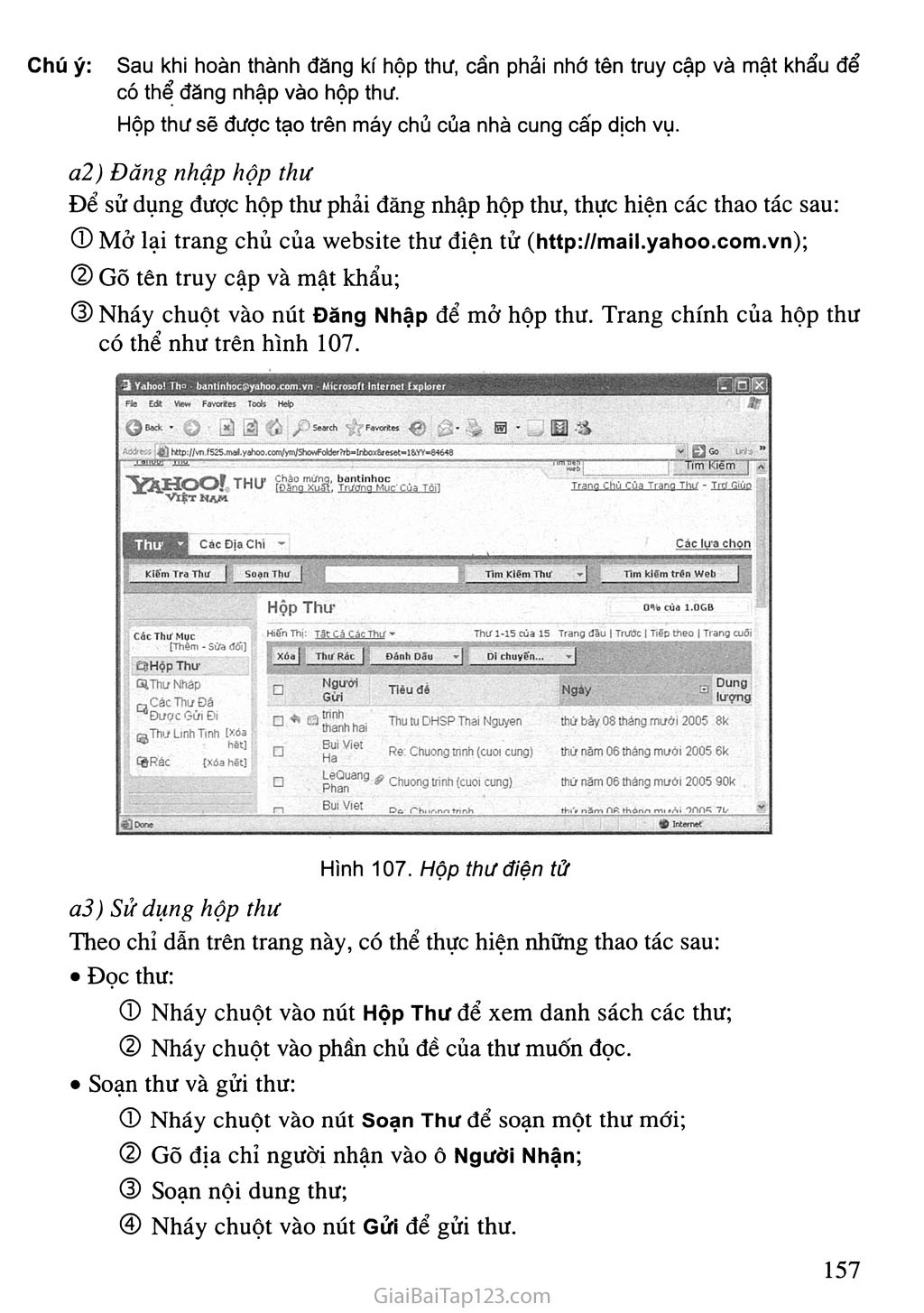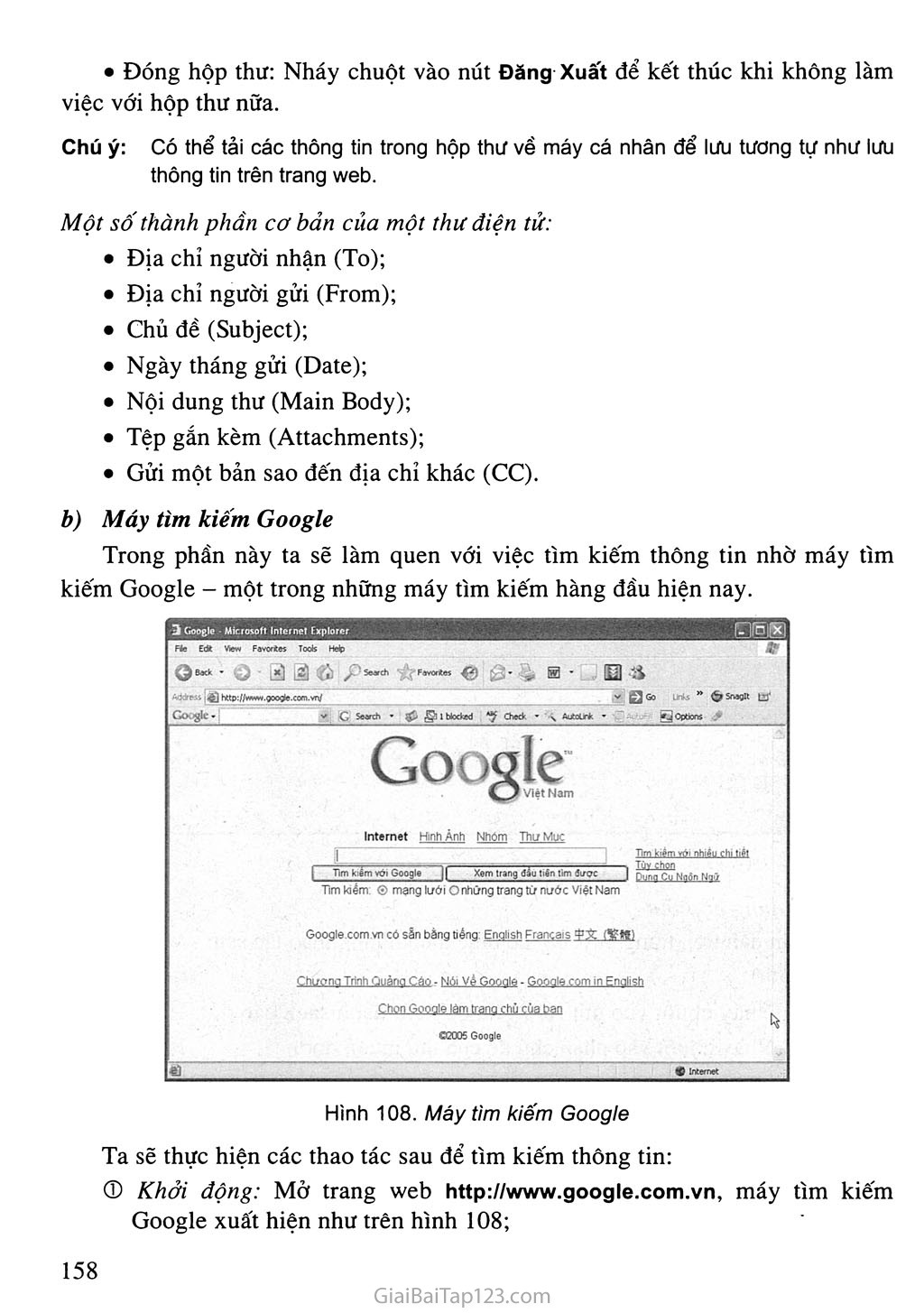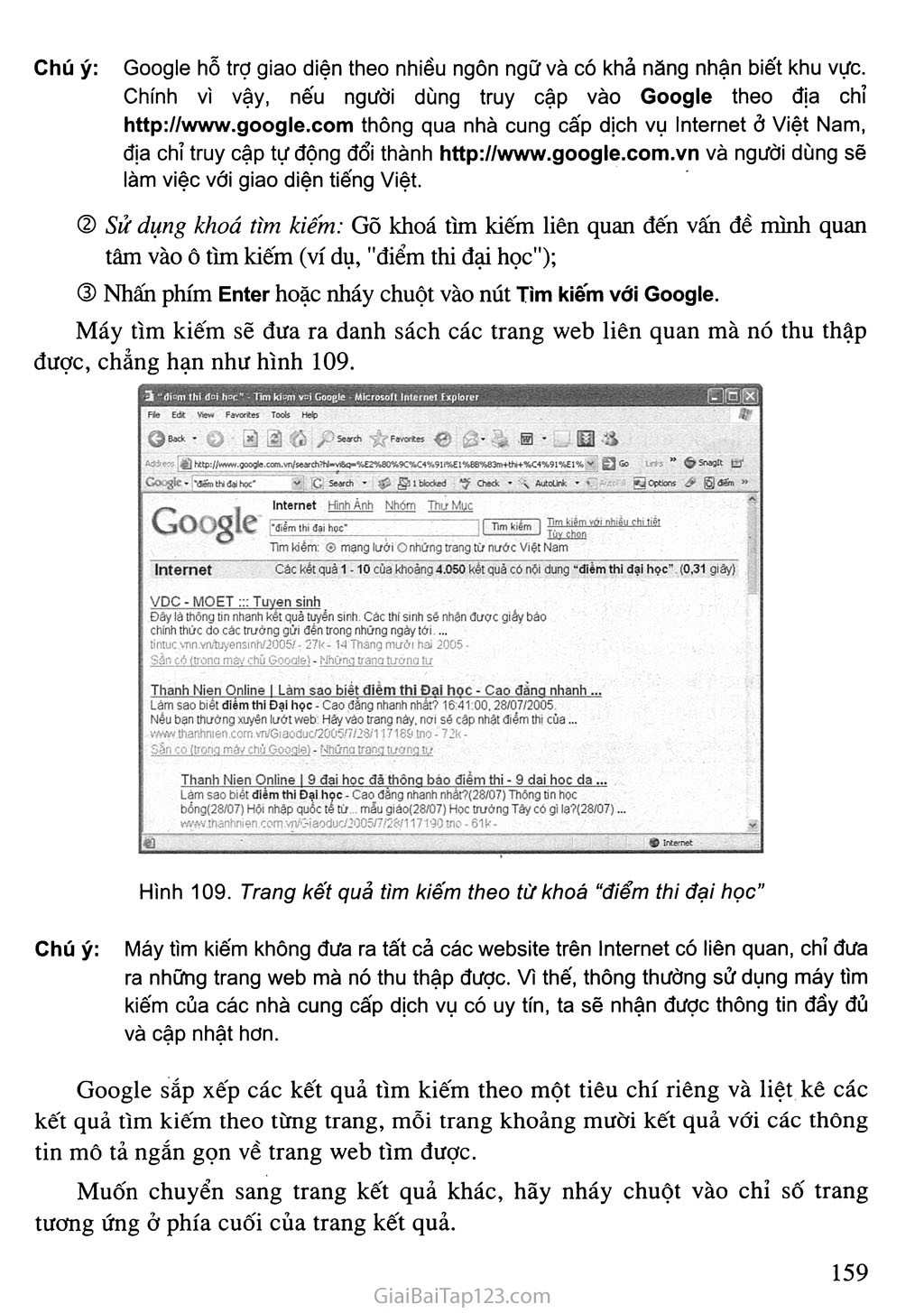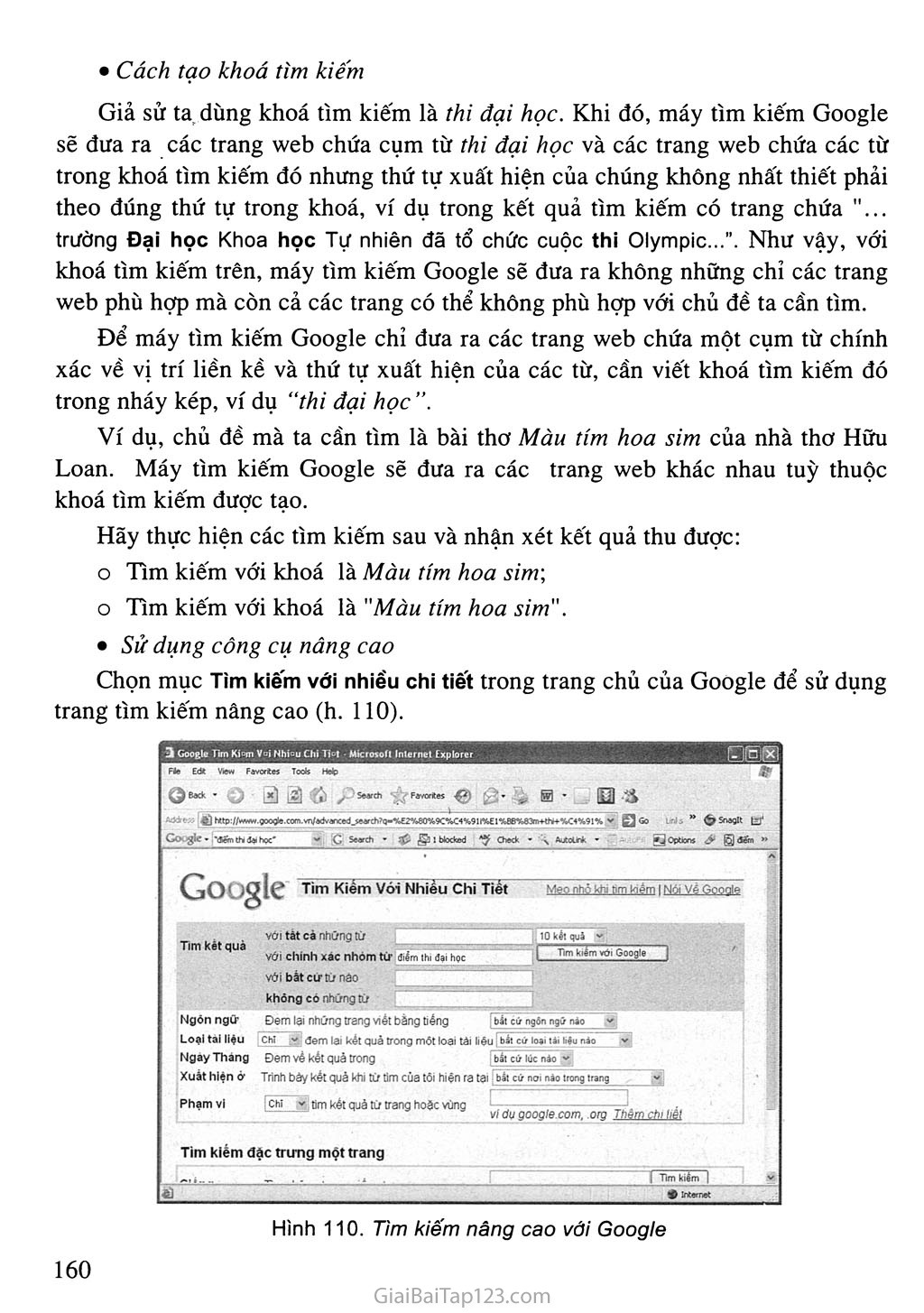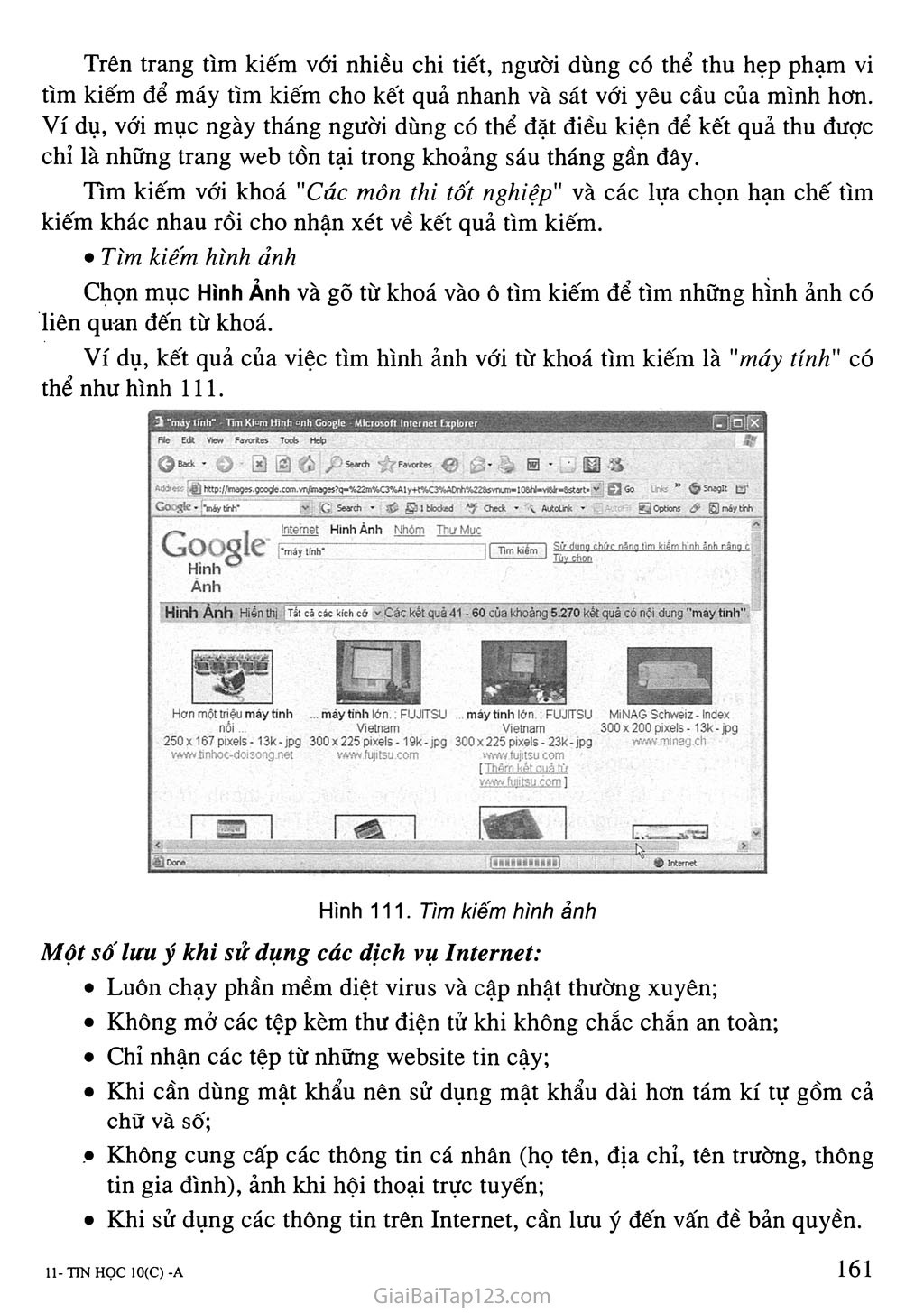SGK Tin Học 10 - Bài tập và thực hành 11. THƯ ĐIỆN TỬ VÀ MÁY TÌM KIẾM THÔNG TIN
THƯ ĐIỆN TỬ VÀ MÁY TÌM KIÊM THÔNG TIN Mục đích, yêu cầu Thực hiện các công việc: Đăng kí một hộp thư điện tử mới; Đọc, soạn và gửi thư điện tử; Tim kiếm thông tin đơn giản nhờ máy tìm kiếm thông tin. Nội dung a) Thư điện tử al) Đăng kí hộp thư: Ta sẽ thực hiện việc đăng kí hộp thư trên website của Yahoo Việt Nam thông qua địa chỉ © Mở trang web (có thể như trên hình 105); Hình 105. Một trang web cho phép đăng kí hộp thư © Nháy chuột vào nút Đăng Ký Ngay để mở trang web đăng kí hộp thư mới (có thể như trên hình 106); Hình 106. Mẫu khai báo để đăng kí hộp thư © Khai báo các thông tin cần thiết vào mẫu đăng kí như tên truy cập, mật khẩu,... © Theo các chỉ dẫn tiếp để hoàn thành việc đăng kí hộp thư. Chú ý: Sau khi hoàn thành đăng kí hộp thư, cần phải nhớ tên truy cập và mật khẩu để có thể đăng nhập vào hộp thư. Hộp thư sẽ được tạo trên máy chủ của nhà cung cấp dịch vụ. á2) Đăng nhập hộp thư Để sử dụng được hộp thư phải đăng nhập hộp thư, thực hiện các thao tác sau: © Mở lại trang chủ của website thư điện tử ( © Gõ tên truy cập và mật khẩu; © Nháy chuột vào nút Đăng Nhập để mở hộp thư. Trang chính của hộp thư có thể như trên hình 107. Hình 107. Hộp thư điện tử a3) Sử dụng hộp thư Theo chỉ dẫn trên trang này, có thể thực hiện những thao tác sau: Đọc thư: © Nháy chuột vào nút Hộp Thư để xem danh sách các thư; © Nháy chuột vào phần chủ đề của thư muốn đọc. Soạn thư và gửi thư: © Nháy chuột vào nút Soạn Thư để soạn một thư mới; © Gõ địa chỉ người nhận vào ô Người Nhận; © Soạn nội dung thư; © Nháy chuột vào nút Gửi để gửi thư. Đóng hộp thư: Nháy chuột vào nút Đăng Xuất để kết thúc khi không làm việc với hộp thư nữa. Chú ý: Có thể tải các thông tin trong hộp thư về máy cá nhân để lưu tương tự như lưu thông tin trên trang web. Một số thành phần cơ bản của một thư điện tử: Địa chỉ người nhận (To); Địa chỉ người gửi (From); Chủ đề (Subject); Ngày tháng gửi (Date); Nội dung thư (Main Body); Tệp gắn kèm (Attachments); Gửi một bản sao đến địa chỉ khác (CC). b) Máy tìm kiếm Google Trong phần này ta sẽ làm quen với việc tìm kiếm thông tin nhờ máy tìm kiếm Google - một trong những máy tìm kiếm hàng đầu hiện nay. Hình 108. Máy tìm kiếm Google Ta sẽ thực hiện các thao tác sau để tìm kiếm thông tin: © Khởi động: Mở trang web máy tìm kiếm Google xuất hiện như trên hình 108; Chú ý: Google hỗ trợ giao diện theo nhiều ngôn ngữ và có khả năng nhận biết khu vực. Chính vì vậy, nếu người dùng truy cập vào Google theo địa chỉ thông qua nhà cung cấp dịch vụ Internet ở Việt Nam, địa chỉ truy cập tự động đổi thành và người dùng sẽ làm việc với giao diện tiếng Việt. © Sử dụng khoá tìm kiếm: Gõ khoá tìm kiếm liên quan đến vấn đề mình quan tâm vào ô tìm kiếm (ví dụ, "điểm thi đại học"); © Nhấn phím Enter hoặc nháy chuột vào nút Tìm kiếm với Google. Máy tìm kiếm sẽ đưa ra danh sách các trang web liên quan mà nó thu thập được, chẳng hạn như hình 109. Hình 109. Trang kết quả tìm kiếm theo từ khoá “điểm thi đại học” Chú ý: Máy tìm kiếm không đưa ra tất cả các website trên Internet có liên quan, chỉ đưa ra những trang web mà nó thu thập được. Vi thế, thông thường sử dụng máy tìm kiếm của các nhà cung cấp dịch vụ có uy tín, ta sẽ nhận được thông tin đầy đủ và cập nhật hơn. Google sắp xếp các kết quả tìm kiếm theo một tiêu chí riêng và liệt kê các kết quả tìm kiếm theo từng trang, mỗi trang khoảng mười kết quả với các thông tin mô tả ngắn gọn về trang web tìm được. Muốn chuyển sang trang kết quả khác, hãy nháy chuột vào chỉ số trang tương ứng ở phía cuối của trang kết quả. Cách tạo khoá tìm kiếm Giả sử ta dùng khoá tìm kiếm là thi đại học. Khi đó, máy tìm kiếm Google sẽ đưa ra các trang web chứa cụm từ thi đại học và các trang web chứa các từ trong khoá tìm kiếm đó nhưng thứ tự xuất hiện của chúng không nhất thiết phải theo đúng thứ tự trong khoá, ví dụ trong kết quả tìm kiếm có trang chứa "... trường Đại học Khoa học Tự nhiên đã tổ chức cuộc thi Olympic...”. Như vậy, với khoá tìm kiếm trên, máy tìm kiếm Google sẽ đưa ra không những chỉ các trang web phù hợp mà còn cả các trang có thể không phù hợp với chủ đề ta cần tìm. Để máy tìm kiếm Google chỉ đưa ra các trang web chứa một cụm từ chính xác về vị trí liền kề và thứ tự xuất hiện của các từ, cần viết khoá tìm kiếm đó trong nháy kép, ví dụ “thi đại học”. Ví dụ, chủ đề mà ta cần tìm là bài thơ Màu tím hoa sim của nhà thơ Hữu Loan. Máy tìm kiếm Google sẽ đưa ra các trang web khác nhau tuỳ thuộc khoá tìm kiếm được tạo. Hãy thực hiện các tìm kiếm sau và nhận xét kết quả thu được: o Tìm kiếm với khoá là Màu tím hoa sim; o Tìm kiếm với khoá là "Màu tím hoa sim". Sử dụng công cụ nâng cao Chọn mục Tìm kiếm với nhiều chi tiết trong trang chủ của Google để sử dụng trang tìm kiếm nâng cao (h. 110). Hình 110. Tìm kiếm nâng cao với Google Trên trang tìm kiếm với nhiều chi tiết, người dùng có thể thu hẹp phạm vi tìm kiếm để máy tìm kiếm cho kết quả nhanh và sát với yêu cầu của mình hơn. Ví dụ, với mục ngày tháng người dùng có thể đặt điều kiện để kết quả thu được chỉ là những trang web tồn tại trong khoảng sáu tháng gần đây. Tìm kiếm với khoá "Các môn thỉ tốt nghiệp" và các lựa chọn hạn chế tìm kiếm khác nhau rồi cho nhận xét về kết quả tìm kiếm. • Tìm kiếm hình ảnh Chọn mục Hình Ảnh và gõ từ khoá vào ô tìm kiếm để tìm những hình ảnh có liên quan đến từ khoá. Ví dụ, kết quả của việc tìm hình ảnh với từ khoá tìm kiếm là "máy tính" có thể như hình 111. Hình 111. Tìm kiếm hình ảnh Một số lưu ý khỉ sử dụng các dịch vụ Internet: Luôn chạy phần mềm diệt virus và cập nhật thường xuyên; Không mở các tệp kèm thư điện tử khi không chắc chắn an toàn; Chỉ nhận các tệp từ những website tin cậy; Khi cần dùng mật khẩu nên sử dụng mật khẩu dài hơn tám kí tự gồm cả chữ và số; Không cung cấp các thông tin cá nhân (họ tên, địa chỉ, tên trường, thông tin gia đình), ảnh khi hội thoại trực tuyến; Khi sử dụng các thông tin trên Internet, cần lưu ý đến vấn đề bản quyền. 11-TIN HỌC 10(0 - A 161 CÂU HỎI VÀ BÀI TẬP Hãy trình bày các khái niệm: siêu văn bân, trang web, website, trang web tĩnh, trang web động. Địa chỉ thư điện tử bao gồm những thành phần nào? Phần nào là quyết định tính duy nhốt của địa chỉ thư điện tủ? Hãy giải thích. Máy tìm kiếm là gì? Máy tìm kiếm có thể tìm được bất kì thông tin nào mà ta quan tâm không? Kể tên một số máy tìm kiếm phổ biến mà em biết, Hãy kể thêm tên các dịch vụ của Internet mà em biết. Em có sử dụng dịch vụ nào không? Nếu có, cho biết các lại ích mà em có dược tù việc sử dụng dịch vụ đó. Có những cách nào để bào vệ thông tin? Hãy trình bày một số điều cần lưu ý khi sử dụng các dịch vụ Internet và giải thích vì sao đó là những điều nên làm.